विषयसूची:
- आपूर्ति
- चरण 1: एक प्रोग्रामिंग भाषा चुनें
- चरण 2: पायथन डाउनलोड करें
- चरण 3: पायथन स्थापित करें
- चरण 4: नोटपैड खोलें
- चरण 5: एक फ़ंक्शन को परिभाषित करें
- चरण 6: अपने कार्यक्रम के लिए एक प्रवेश बिंदु बनाएं
- चरण 7: फ़ाइल को सहेजना
- चरण 8: फ़ाइल चलाना
- चरण 9: थोड़ा और आगे बढ़ें
- चरण 10: यहाँ से कहाँ जाना है

वीडियो: अपना पहला कंप्यूटर प्रोग्राम लिखना: 10 कदम

2024 लेखक: John Day | [email protected]. अंतिम बार संशोधित: 2024-01-30 09:19
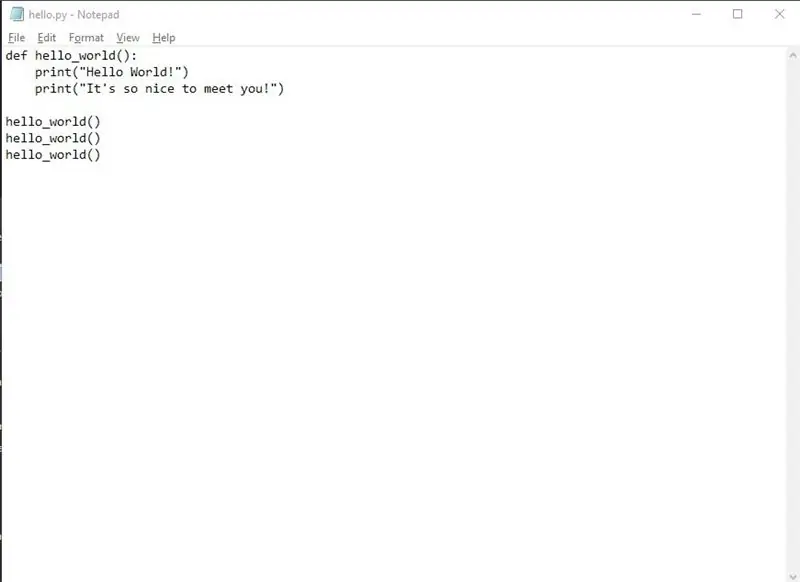
प्रोग्रामिंग क्यों?
कंप्यूटर प्रोग्रामिंग या "कोडिंग" बहुत डराने वाला लगता है। आप यह नहीं सोच सकते हैं कि आप कंप्यूटर के बारे में पर्याप्त नहीं जानते हैं और अपने निजी लैपटॉप पर आने वाली समस्याओं के निवारण के विचार से डरते हैं। यदि आप मानते हैं कि कंप्यूटर के साथ आपका रूखा रिश्ता आपको कंप्यूटर प्रोग्रामिंग कौशल सीखने के लिए अयोग्य बनाता है तो आप गलत हैं। आप सोच सकते हैं कि आपको "कंप्यूटर में अच्छा होना" है, लेकिन कुछ प्रोग्रामर सरल कार्यों से भी जूझते हैं जैसे यह पता लगाना कि आपका कंप्यूटर किसी दस्तावेज़ को प्रिंट क्यों नहीं करेगा। सच तो यह है, कंप्यूटर प्रोग्रामिंग में अच्छा होने के लिए आपको विशेषज्ञ होने की आवश्यकता नहीं है।
कंप्यूटर प्रोग्रामिंग जितना लगता है उससे कहीं अधिक आसान है और इससे एक पुरस्कृत और उच्च भुगतान वाला करियर बन सकता है। कर्टनी कॉनले के इस सीएनबीसी लेख में "2020 में अमेरिका में 20 सर्वश्रेष्ठ नौकरियां" शीर्षक से शीर्ष दस नौकरियों में से पांच प्रोग्रामिंग नौकरियां थीं। यहां हम आपको आपके पहले कंप्यूटर प्रोग्राम के साथ आरंभ करेंगे।
आपूर्ति
- संगणक
- एक इंटरनेट कनेक्शन
चरण 1: एक प्रोग्रामिंग भाषा चुनें
कंप्यूटर प्रोग्राम केवल एक समय में एक कंप्यूटर को दिए गए निर्देशों का एक समूह है। कंप्यूटर के लिए ये निर्देश अंततः केवल एक और शून्य या बाइनरी का एक गुच्छा हैं। चूंकि मनुष्य बाइनरी बोलने में अच्छे नहीं हैं, प्रोग्रामर इन निर्देशों को लिखने के लिए विभिन्न प्रकार की मानव अनुकूल कंप्यूटर भाषाओं का उपयोग करते हैं। इन भाषाओं में सी ('सी' अक्षर की तरह उच्चारण), सी ++ (उच्चारण के रूप में प्लस प्लस), जावा, जावास्क्रिप्ट (जावा से कोई संबंध नहीं), गो, रस्ट और पायथन जैसे नाम हैं। इनमें से प्रत्येक भाषा के अपने फायदे हैं और एक बार जब आप कार्यक्रमों को लिखने में सहज महसूस करना शुरू कर देते हैं तो एक नया सीखना आसान हो जाता है।
इस उदाहरण में हम पायथन का उपयोग करेंगे। इसका उपयोग करना आसान है, सीखना आसान है और उच्च मांग में है।
चरण 2: पायथन डाउनलोड करें
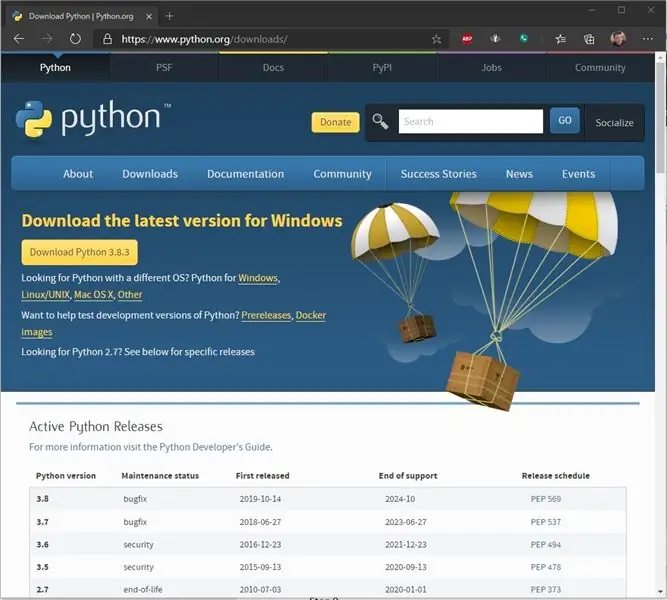
पायथन प्रोग्राम को चलाने के लिए आपको अपने सिस्टम पर पायथन को स्थापित करना होगा। पायथन मुफ़्त है और इसे https://www.python.org/downloads/ पर डाउनलोड किया जा सकता है। उस साइट पर, डाउनलोड करने के लिए पीले "डाउनलोड पायथन 3.8.3" बटन पर क्लिक करें।
नोट: संख्या 3.8.3 भिन्न हो सकती है क्योंकि यह बटन नवीनतम संस्करण को डाउनलोड करेगा।
चरण 3: पायथन स्थापित करें
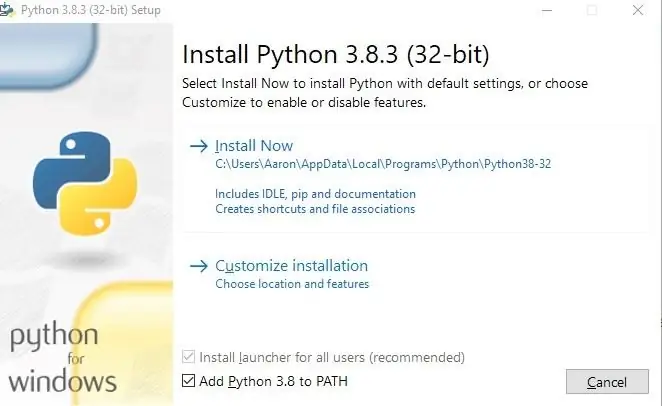
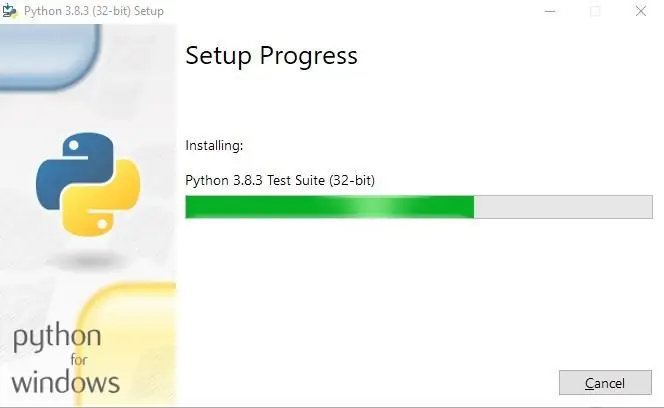
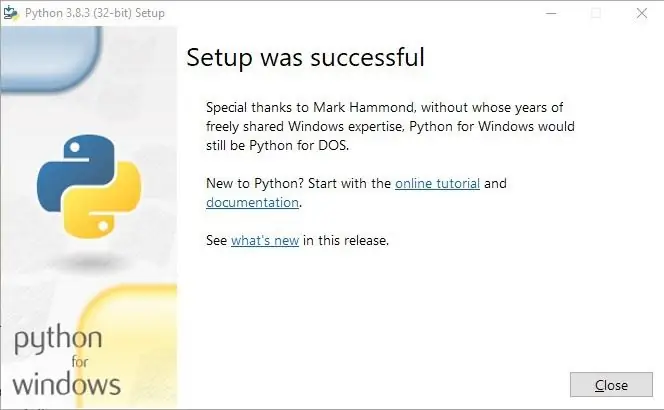
डाउनलोड की गई फ़ाइल चलाएँ।
इंस्टॉलर की पहली स्क्रीन पर, सुनिश्चित करें कि "पायथन 3.8 को पाथ में जोड़ें" के बगल में स्थित बॉक्स में एक चेकमार्क है, यदि बॉक्स पर क्लिक नहीं किया जाता है तो एक दिखाई देगा, फिर "अभी स्थापित करें" विकल्प पर क्लिक करें।
जैसे ही आपके सिस्टम पर पायथन स्थापित होता है, एक प्रगति पट्टी दिखाई देगी। धैर्यपूर्वक प्रतीक्षा करें, इसे स्थापित होने में केवल कुछ क्षण लगने चाहिए।
समाप्त होने पर आपको एक स्क्रीन दिखाई देगी जो बताती है कि सेटअप सफल रहा। बंद करें पर क्लिक करें और स्थापना पूर्ण हो गई है।
चरण 4: नोटपैड खोलें
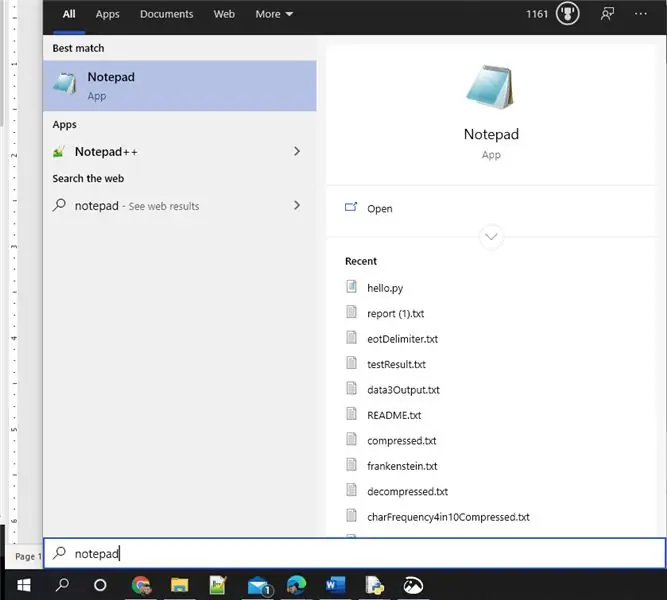
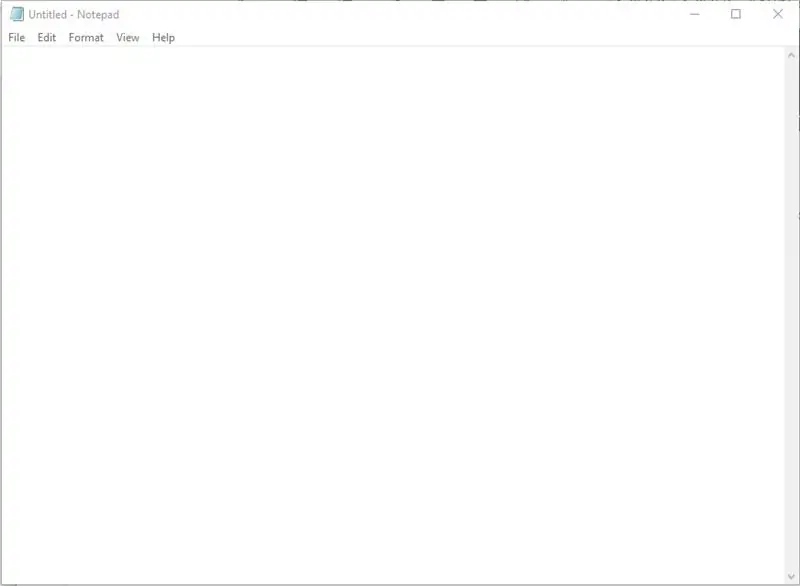
प्रोग्रामर अक्सर अपने सभी प्रोग्राम लिखने के लिए एक IDE (एकीकृत विकास पर्यावरण) का उपयोग करेंगे। एक आईडीई आमतौर पर ऐसे टूल के साथ आता है जो प्रोग्राम के अनुभागों को हाइलाइट करेगा और प्रोग्रामर के लिए टाइपो को पकड़ लेगा क्योंकि वह अपने निर्देश लिखती है। जटिल कार्यक्रमों के लिए एक आईडीई वास्तव में मदद कर सकता है। महान मुफ्त आईडीई उपलब्ध हैं लेकिन उनकी आवश्यकता नहीं है। कंप्यूटर प्रोग्राम लगभग किसी भी टेक्स्ट एडिटर में लिखे जा सकते हैं, वास्तव में हम नोटपैड में अपना प्रोग्राम लिखेंगे। नोटपैड सभी विंडोज़ ऑपरेटिंग सिस्टम पर डिफ़ॉल्ट रूप से स्थापित है और ठीक काम करेगा।
स्टार्ट मेन्यू पर क्लिक करके और अपने कीबोर्ड पर "नोटपैड" टाइप करके और सिस्टम द्वारा एक बार मिल जाने पर उस पर क्लिक करके नोटपैड खोलें।
ओपन होने पर, आपको एक खाली टेक्स्ट फाइल मिलेगी।
चरण 5: एक फ़ंक्शन को परिभाषित करें
आपके लिए अपना कार्यक्रम लिखने का समय आ गया है! "हैलो वर्ल्ड" प्रोग्राम लिखे बिना आप शायद ही खुद को प्रोग्रामर कह सकते हैं। यह एक कोडिंग परंपरा है!
जब पायथन आपके प्रोग्राम को निष्पादित करता है तो यह प्रोग्राम की शुरुआत से लेकर प्रोग्राम के अंत तक एक समय में एक लाइन के निर्देशों को पढ़ेगा। आपके व्यवसाय का पहला क्रम किसी फ़ंक्शन को परिभाषित करना है। किसी फ़ंक्शन का वर्णन करने का सबसे बुनियादी तरीका निर्देशों के एक नामित समूह के रूप में है जिसे जब भी हम इसे नाम से बुलाते हैं, तो इसका पुन: उपयोग किया जा सकता है। हम अपने फ़ंक्शन को hello_world कहते हैं।
एक फ़ंक्शन को परिभाषित करने के लिए हमें "डीफ़" कीवर्ड का उपयोग करने की आवश्यकता है, इसे एक नाम, कोष्ठक का एक सेट दें और एक कोलन के साथ लाइन समाप्त करें ताकि आपका फ़ंक्शन इस तरह शुरू हो:
डीईएफ़ हैलो_वर्ल्ड ():
अगली पंक्ति में आप इस फ़ंक्शन को इसके निर्देशों का समूह देंगे। इस मामले में आपका समूह बहुत छोटा होगा, केवल एक निर्देश। इंडेंटेशन की जाँच करके पायथन इस बात पर नज़र रखता है कि फ़ंक्शन से क्या संबंधित है। तो यह बताने के लिए कि यह निर्देश फ़ंक्शन का हिस्सा है, हम अपने कीबोर्ड पर "टैब" दबाएंगे और फिर इसे निर्देश प्रिंट ("हैलो वर्ल्ड!") देंगे।
डीईएफ़ हैलो_वर्ल्ड ():
प्रिंट ("हैलो वर्ल्ड!")
चरण 6: अपने कार्यक्रम के लिए एक प्रवेश बिंदु बनाएं
इस बिंदु पर आपने एक फ़ंक्शन लिखा है लेकिन आपने कंप्यूटर को उस फ़ंक्शन को कहीं भी निष्पादित करने के लिए नहीं कहा है। आप इसे इस चरण में करेंगे। हमारे "hello_world" फ़ंक्शन को एक नई लाइन पर कॉल करने के लिए आप इसे केवल नाम से कॉल करें। बिना अग्रणी टैब के निम्न टाइप करें:
नमस्ते दुनिया()
"डीफ़" कीवर्ड देने की आवश्यकता नहीं है क्योंकि आप कुछ भी परिभाषित नहीं कर रहे हैं। कोलन लगाने की भी आवश्यकता नहीं है क्योंकि आप कंप्यूटर को यह नहीं बता रहे हैं कि यह फ़ंक्शन क्या करेगा जब इसे कॉल किया जाएगा, आप पहले ही ऐसा कर चुके हैं।
आपका कार्यक्रम अब इस तरह दिखता है:
डीईएफ़ हैलो_वर्ल्ड ():
प्रिंट ("हैलो वर्ल्ड!") hello_world ()
यह मूर्खतापूर्ण लगता है लेकिन यह दोहराने लायक है: पहली दो पंक्तियाँ फ़ंक्शन को परिभाषित करती हैं, अंतिम पंक्ति उस फ़ंक्शन को कॉल करती है।
चरण 7: फ़ाइल को सहेजना
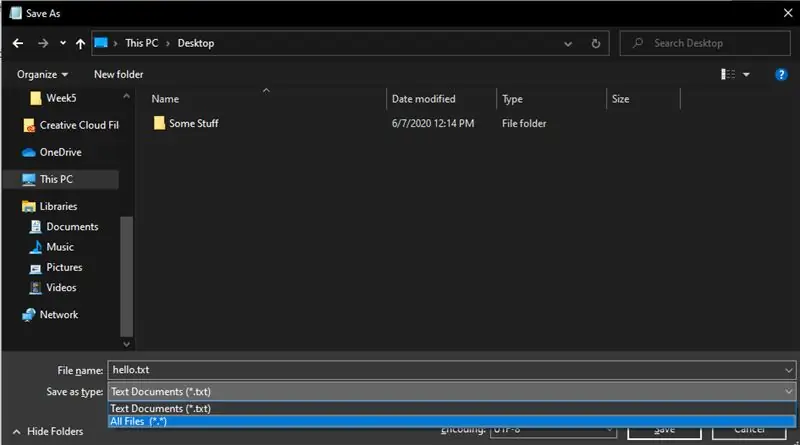
बस इतना ही, आपने एक पूरा कार्यक्रम लिखा है! अपने मुंह मियां मिट्ठू बनना। आप किसी से भी कह सकते हैं जो सुनेगा "कंप्यूटर प्रोग्रामिंग इतना कठिन नहीं है! मैंने पहले एक कार्यक्रम लिखा है।" आप बिल्कुल सही होंगे! लेकिन आप अभी तक नहीं हुए हैं। अब जब आपके पास कंप्यूटर के लिए लिखित निर्देश हैं, तो समय आ गया है कि कंप्यूटर उन निर्देशों को चलाए।
ऐसा करने के लिए, आपको उस प्रोग्राम को सहेजना होगा जिसे आपने अभी लिखा है। "फ़ाइल" मेनू पर क्लिक करें और सहेजें चुनें। जब प्रॉम्प्ट दिखाई दे, तो फ़ाइल को सहेजने के लिए अपने डेस्कटॉप फ़ोल्डर को स्थान के रूप में चुनें। "इस प्रकार सहेजें" फ़ील्ड में, "सभी फ़ाइलें (*.*)" चुनें और फ़ाइल को hello.py नाम दें।
आपकी फ़ाइल को यहाँ सहेजने से यह पता लगाना आसान हो जाएगा कि हम कब प्रोग्राम चलाने का प्रयास कर रहे हैं।
चरण 8: फ़ाइल चलाना
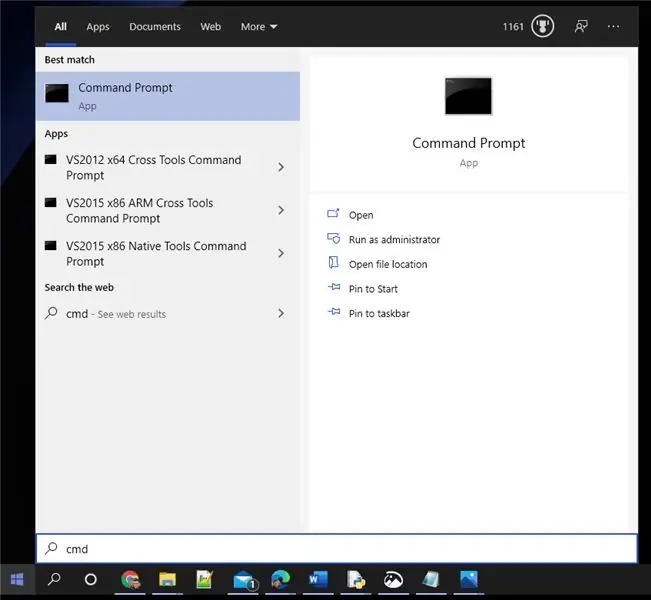
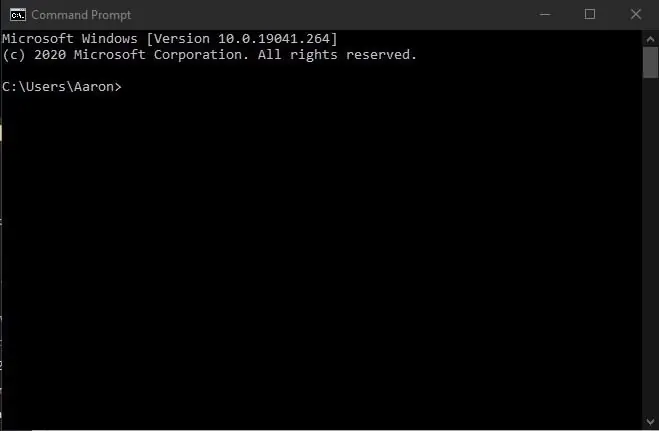
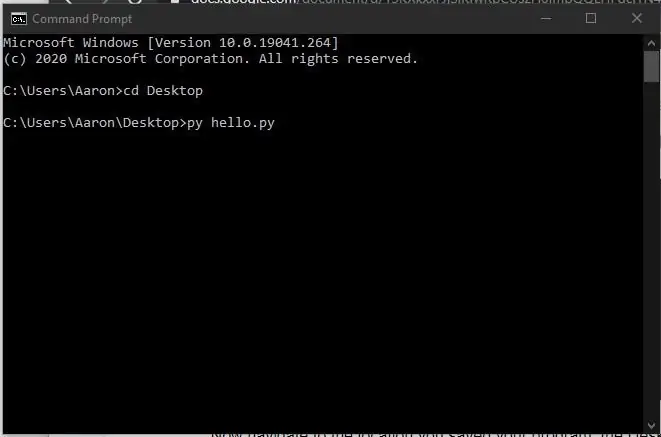
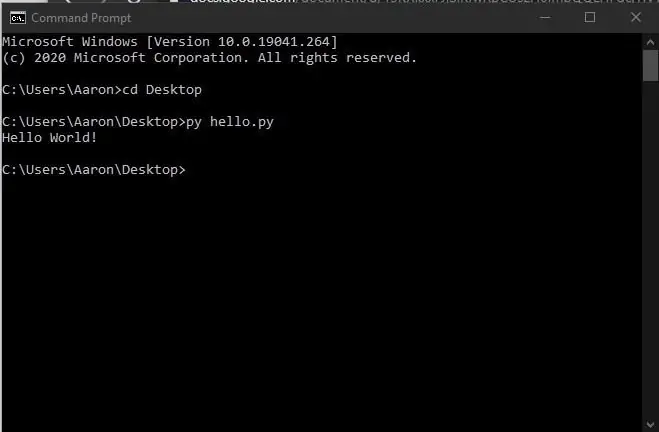
जिस तरह से यह प्रोग्राम लिखा गया है, उसे कमांड प्रॉम्प्ट में निष्पादित करने की आवश्यकता है। विंडोज स्टार्ट मेनू पर क्लिक करके और अपने कीबोर्ड "cmd" पर टाइप करके और एंटर दबाकर इसे खोलें।
अब "सीडी डेस्कटॉप" टाइप करके अपने प्रोग्राम, डेस्कटॉप फ़ोल्डर को सहेजे गए स्थान पर नेविगेट करें और एंटर दबाएं। फिर कंप्यूटर को अपने प्रोग्राम को चलाने के लिए "पीई" टाइप करके एक स्पेस और अपने प्रोग्राम का नाम टाइप करके पाइथन का उपयोग करने के लिए कहें।.
अब एंटर दबाएं और आपने अपना प्रोग्राम सफलतापूर्वक निष्पादित कर लिया है!
देखिए इसने क्या किया? इसने आपके प्रोग्राम को निष्पादित किया, आपके फ़ंक्शन को बुलाया और "हैलो वर्ल्ड!" टेक्स्ट मुद्रित किया। अपनी ही लाइन पर।
चरण 9: थोड़ा और आगे बढ़ें
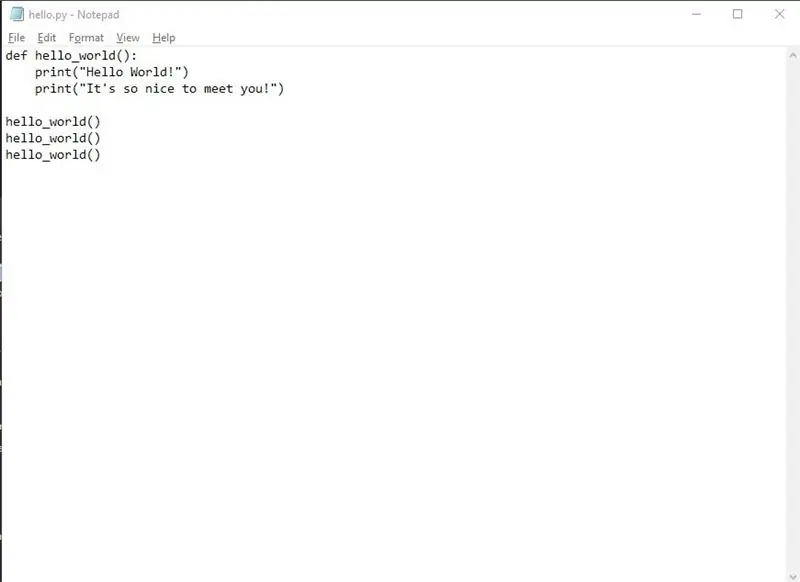
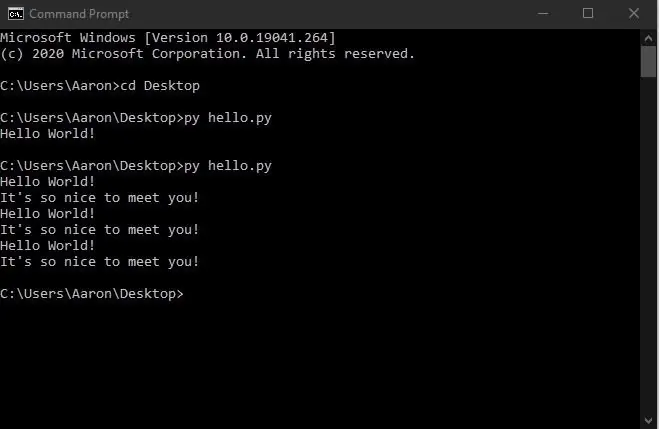
इस बिंदु पर आप एक प्रोग्रामर हैं (या कोडर, जो भी आप खुद को कॉल करना चाहते हैं!) अब इसे एक कदम आगे बढ़ाएं। हो सकता है कि अपने फ़ंक्शन में कुछ और प्रिंट ("") निर्देश जोड़ें, बस इसे अपने दूसरे के समान इंडेंटेशन देना सुनिश्चित करें और उद्धरण चिह्नों के अंदर आप जो भी टेक्स्ट चाहते हैं उसे डालें। हो सकता है कि फ़ंक्शन को कुछ अतिरिक्त बार hello_world() कथनों को नीचे अपनी पंक्तियों पर टाइप करके कॉल करें जहां आपने अंतिम टाइप किया था। फ़ाइल को फिर से चलाने से पहले बस यह सुनिश्चित कर लें कि आपने फ़ाइल को सहेज लिया है!
चरण 10: यहाँ से कहाँ जाना है
महान! आपने एक प्रोग्राम लिखा है। उम्मीद है कि आप देखेंगे कि यह कितना मजेदार और आसान हो सकता है। अब क्या? ऐसी बहुत सी अच्छी चीजें हैं जिन्हें आप अपने कंप्यूटर को करने के लिए निर्देश दे सकते हैं जिन्हें हमने यहां कवर नहीं किया है। यदि "if" कथनों का उपयोग करके कुछ शर्त पूरी की जाती है, तो आप कंप्यूटर को कुछ करने के लिए कह सकते हैं। आप "लूप" स्टेटमेंट का उपयोग करके कंप्यूटर को बार-बार कुछ करने के लिए कह सकते हैं। आप दोनों को अनंत तरीकों से जोड़ सकते हैं। आप बाद में उपयोग करने के लिए डेटा को वेरिएबल में स्टोर कर सकते हैं। इनमें से प्रत्येक अवधारणा को चुनना आसान है। इंस्ट्रक्शंस सहित सीखने के लिए एक लाख मुक्त संसाधन हैं। जब मैंने पहली बार शुरुआत की तो मैंने www.codecademy.com नामक एक साइट से सीखा, जो पायथन सहित कई प्रोग्रामिंग भाषाओं में मुफ्त कोडिंग पाठ्यक्रम प्रदान करता है और मैं उनकी अत्यधिक अनुशंसा करता हूं।
सिफारिश की:
अपना पहला जावा प्रोग्राम कैसे लिखें: 5 कदम

अपना पहला जावा प्रोग्राम कैसे लिखें: यह ट्यूटोरियल आपको दिखाता है कि चरण दर चरण अपना पहला जावा प्रोग्राम कैसे लिखना है
अपना पहला C++ प्रोग्राम बनाना (Windows): १२ कदम

अपना पहला C++ प्रोग्राम बनाना (Windows): हैलो आकांक्षी कोडर्स! क्या आप अपने दोस्तों को बताना चाहते हैं कि आपने एक प्रोग्राम बनाया है? हो सकता है कि आप शुरुआत करने के लिए एक अच्छी जगह की तलाश में हैं, यह देखने के लिए कि क्या यह एक दिलचस्प शौक होगा? इससे कोई फर्क नहीं पड़ता कि आप एनएवी से कितने परिचित हैं
किसी के लिए भी पहला जावा प्रोग्राम: १० कदम

किसी के लिए पहला जावा प्रोग्राम: यह सरल निर्देश आपको एक त्वरित नज़र देगा कि प्रोग्राम कैसा है। यह बहुत ही बुनियादी और पालन करने में आसान है, इसलिए इसे क्लिक करने से न डरें, और थोड़ा सीखें। शायद आप पाएंगे कि यह कुछ ऐसा है जिससे आप प्यार करते हैं
विजुअल बेसिक में अपना पहला प्रोग्राम बनाना: 7 कदम

विजुअल बेसिक में अपना पहला प्रोग्राम बनाना: यह निर्देश आपको दिखाएगा कि माइक्रोसॉफ्ट विजुअल बेसिक 2005 एक्सप्रेस संस्करण को कैसे प्रोग्राम किया जाए। आज आप जो उदाहरण बनाएंगे वह एक साधारण छवि दर्शक है। यदि आपको यह निर्देश योग्य लगता है तो कृपया निर्देश के शीर्ष पर + बटन दबाएं। धन्यवाद
Windows कंप्यूटर पर Linux कंप्यूटर से X प्रोग्राम प्रदर्शित करने के लिए SSH और XMing का उपयोग करें: 6 चरण

विंडोज कंप्यूटर पर लिनक्स कंप्यूटर से एक्स प्रोग्राम प्रदर्शित करने के लिए एसएसएच और एक्समिंग का उपयोग करें: यदि आप काम पर लिनक्स का उपयोग करते हैं, और घर पर विंडोज का उपयोग करते हैं, या इसके विपरीत, आपको कभी-कभी अपने अन्य स्थान पर कंप्यूटर में लॉग इन करने की आवश्यकता हो सकती है। , और प्रोग्राम चलाते हैं। ठीक है, आप एक एक्स सर्वर स्थापित कर सकते हैं, और अपने एसएसएच क्लाइंट के साथ एसएसएच टनलिंग को सक्षम कर सकते हैं, और एक
